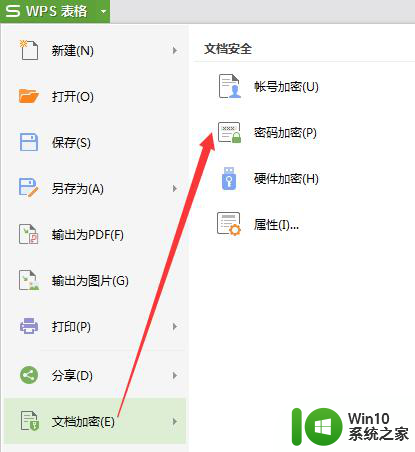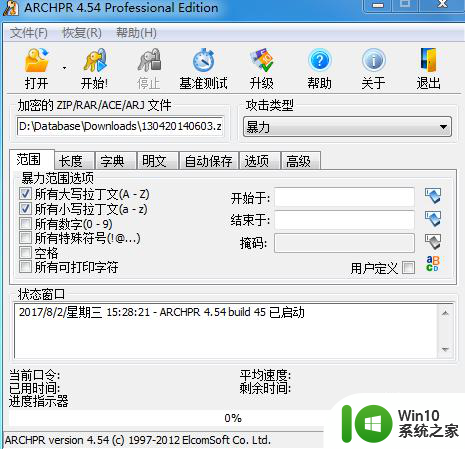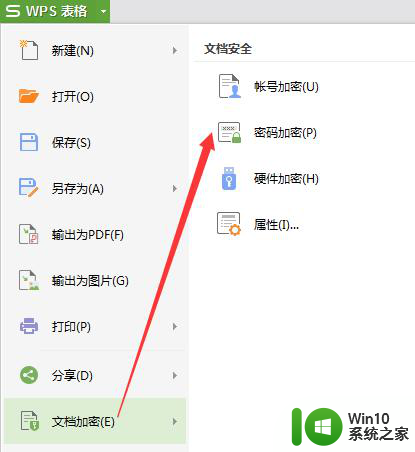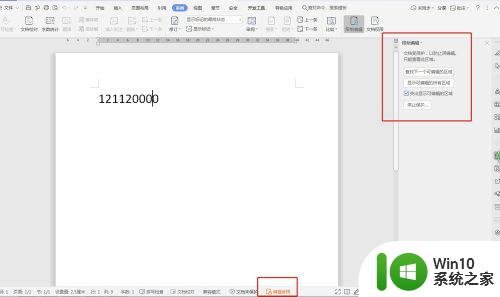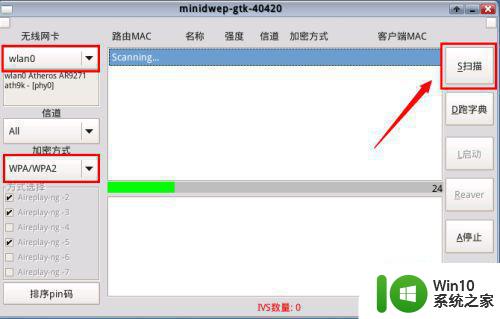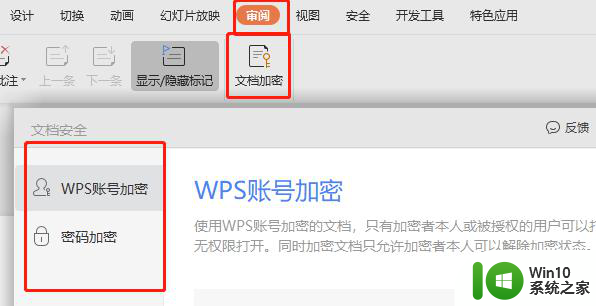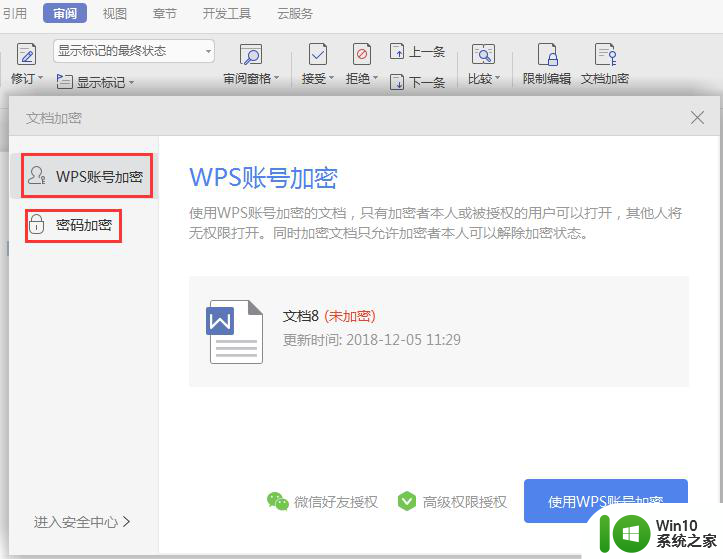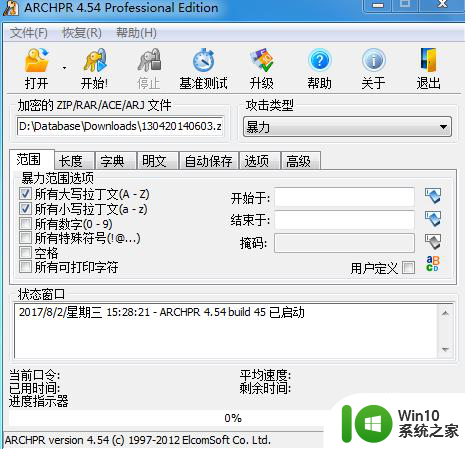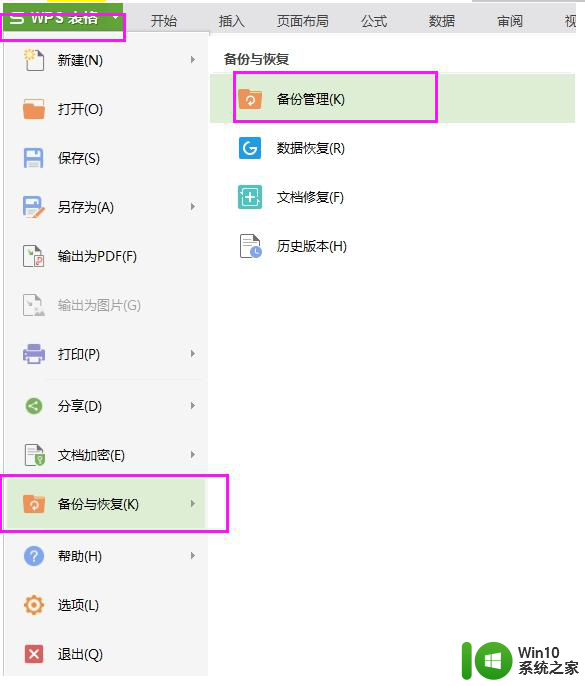wps无缘无故加密了怎么解密 wps文档无故加密了怎么解密
更新时间:2023-07-19 13:03:11作者:yang
wps无缘无故加密了怎么解密,在日常使用WPS文档编辑时,有时会遇到文档无缘无故加密的情况,这无疑给我们的工作和学习带来了困扰,当我们遭遇这种情况时,应该如何解密WPS文档呢?解密WPS文档的方法可以通过几种途径实现,如找回密码、使用专业解密软件等。下面将详细介绍解密WPS文档的几种有效方法,帮助大家轻松应对文档加密问题。

如果是文件进行了密码加密,是只有操作添加密码的人才知道密码是什么,如果忘记了建议您可以尝试在备份中查看是否有加密之前的文件,如果没有的话建议您尝试下您一般设置的密码组合,查看是否可以打开。
WPS有自动备份功能,文件如果有用WPS编辑过,建议第一时间查看WPS的备份管理
具体路径:打开WPS,点击WPS程序的左上角的WPS图标-备份与恢复-备份管理,弹框中点击“查看其他备份”,在打开的文件夹中找找同名文件
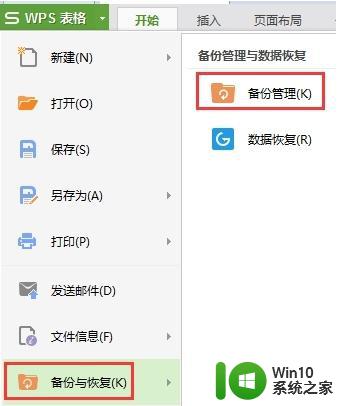
以上就是解决wps文件无故加密的全部内容,需要的用户可以按照本文提供的步骤进行操作,希望这篇文章能对大家有所帮助。